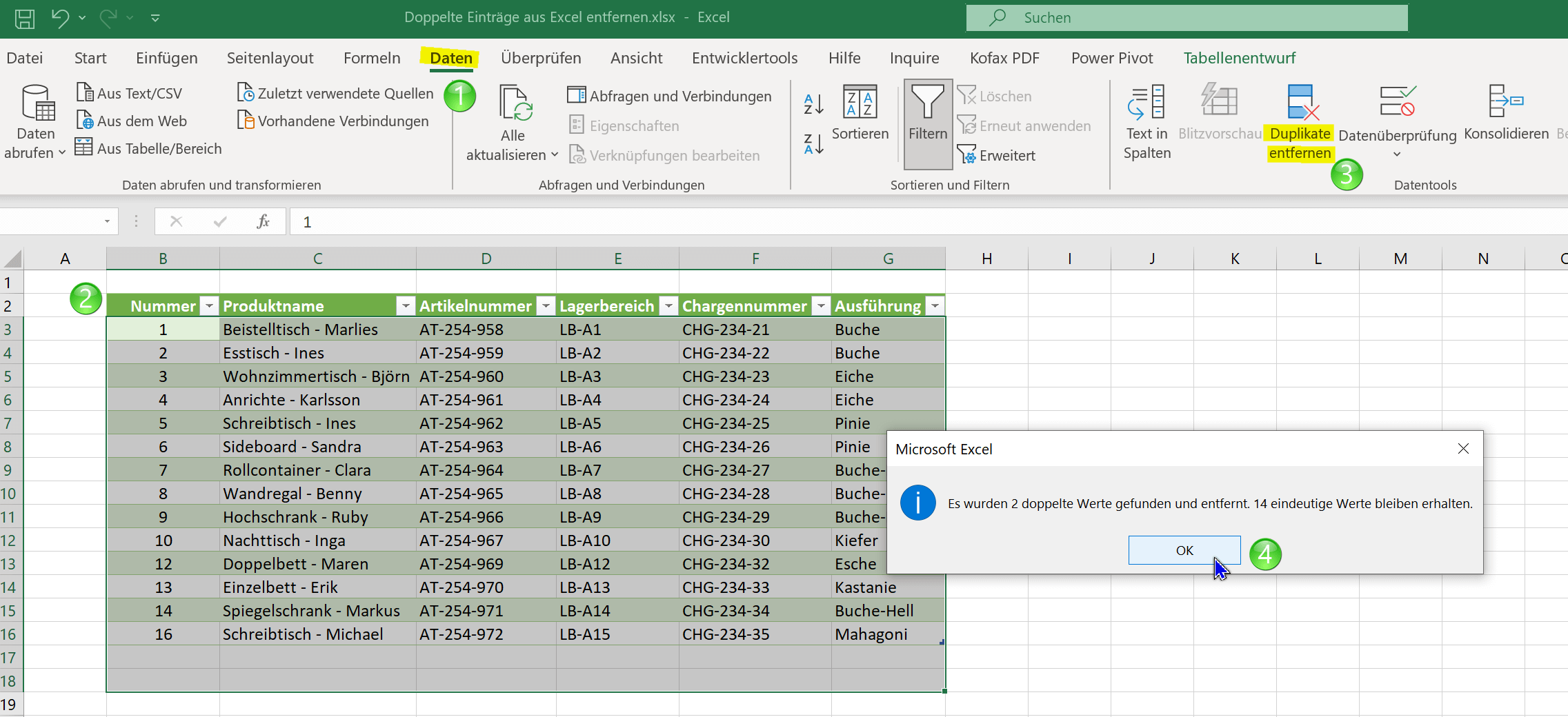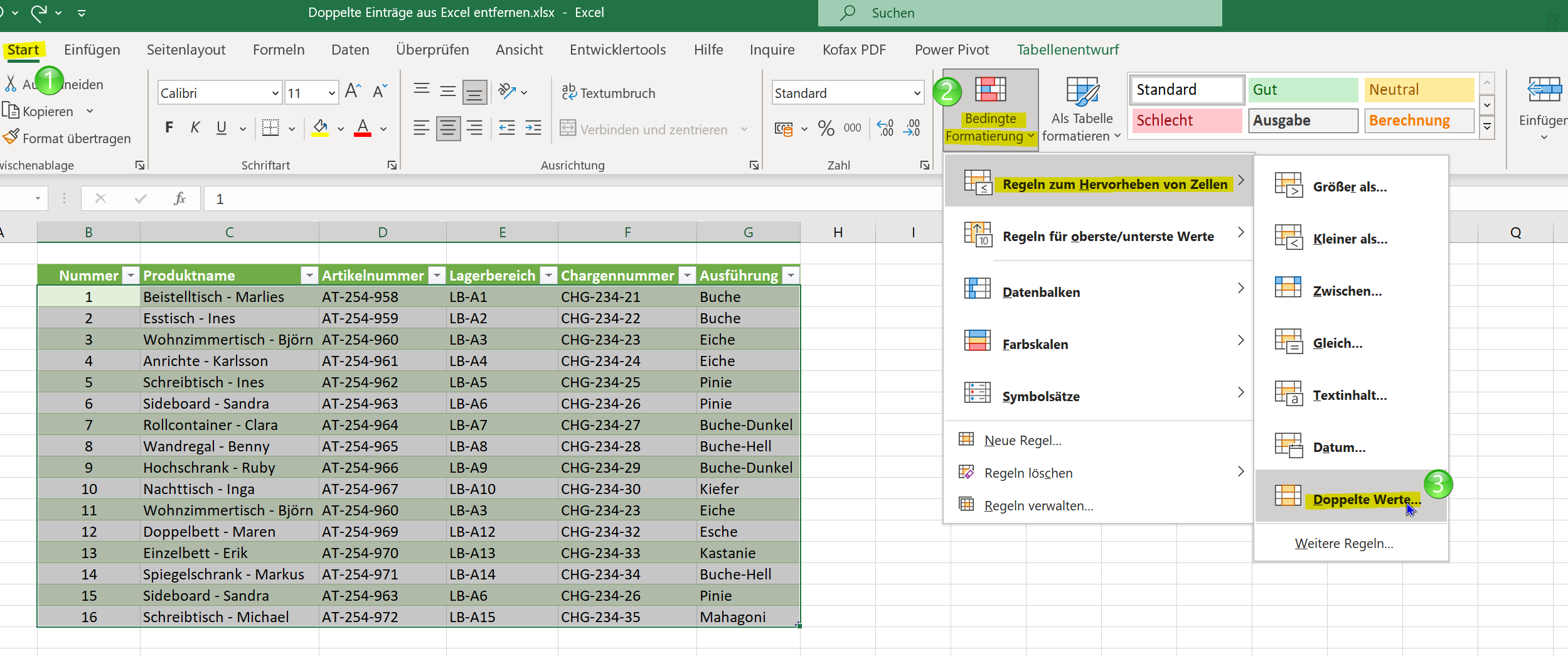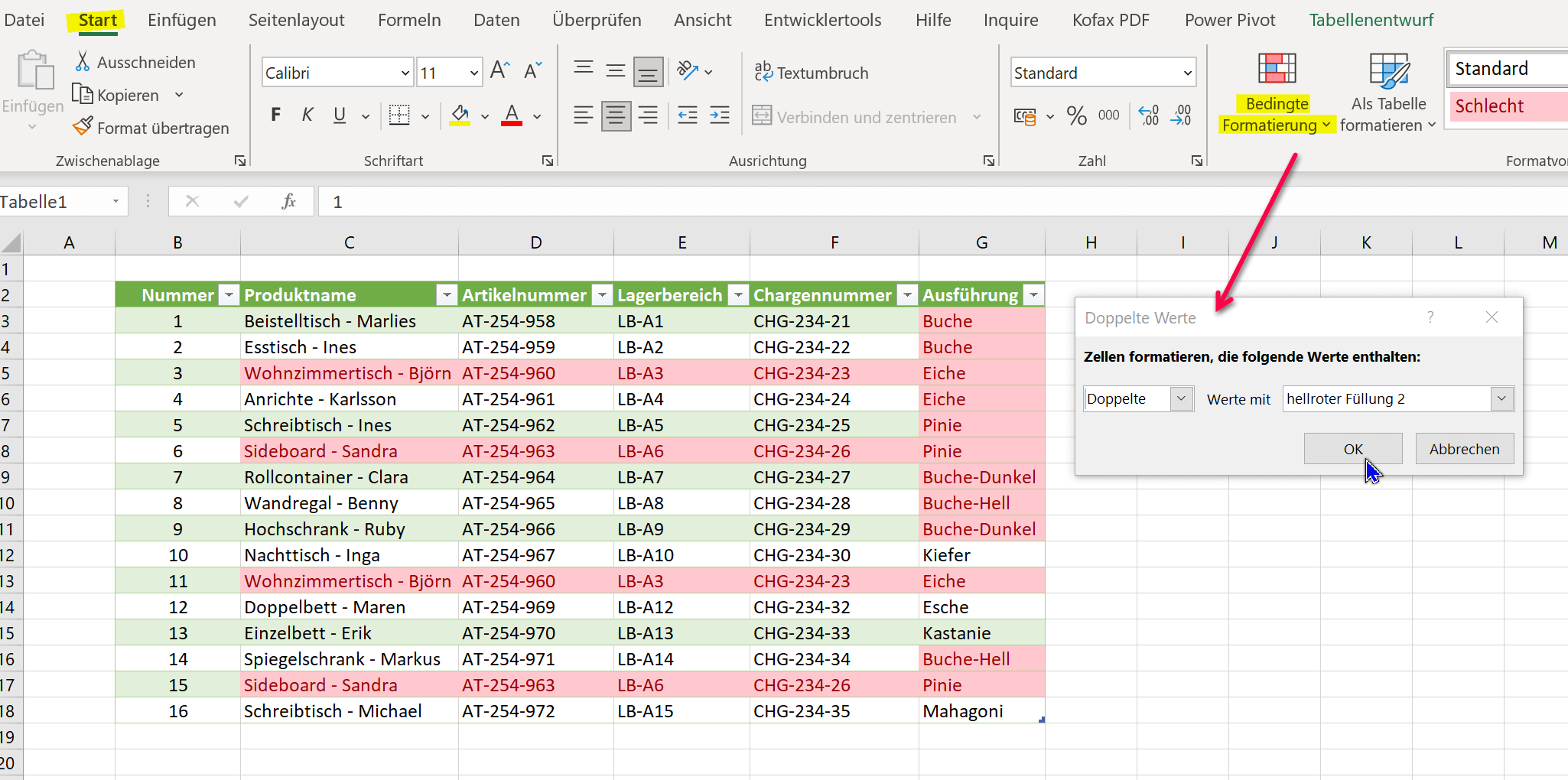Doppelte Einträge in Excel anzeigen und entfernen
Je länger Listen in Excel werden umso leichter passiert es auch das sich doppelte Einträge aus Versehen einschleichen. Was erstmal nicht weiter problematisch erscheint kann spätestens dann wenn es um Analysen und die Auswertung der Daten geht zum Problem werden, wenn nämlich diese Daten als Entscheidungsgrundlage für eine weitere Vorgehensweise benötigt werden.
Handelt es sich nur um eine Handvoll Zeilen mag das noch gehen, und man findet den Fehler ohne Hilfsmittel. Aber nicht selten haben Excel Tabellen mehrere Hundert oder tausende von Zeilen. Und dann ist man quasi aufgeschmissen wenn die Daten nicht stimmen.

Wir möchten in unserem kleinen Tutorial verschiedene Wege aufzeigen wie Sie zum einen doppelte Einträge in Excel entfernen, aber auch wie Sie Zeilen von doppelten Einträge nur anzeigen lassen können ohne diese zu gleich zu löschen. Das kann nämlich durchaus sinnvoll sein wenn je nach Komplexität der Tabelle nicht zwingend alle Doppelgänger sofort gelöscht werden sollen.
Doppelte Einträge in Excel anzeigen und entfernen
Je länger Listen in Excel werden umso leichter passiert es auch das sich doppelte Einträge aus Versehen einschleichen. Was erstmal nicht weiter problematisch erscheint kann spätestens dann wenn es um Analysen und die Auswertung der Daten geht zum Problem werden, wenn nämlich diese Daten als Entscheidungsgrundlage für eine weitere Vorgehensweise benötigt werden.
Handelt es sich nur um eine Handvoll Zeilen mag das noch gehen, und man findet den Fehler ohne Hilfsmittel. Aber nicht selten haben Excel Tabellen mehrere Hundert oder tausende von Zeilen. Und dann ist man quasi aufgeschmissen wenn die Daten nicht stimmen.

Wir möchten in unserem kleinen Tutorial verschiedene Wege aufzeigen wie Sie zum einen doppelte Einträge in Excel entfernen, aber auch wie Sie Zeilen von doppelten Einträge nur anzeigen lassen können ohne diese zu gleich zu löschen. Das kann nämlich durchaus sinnvoll sein wenn je nach Komplexität der Tabelle nicht zwingend alle Doppelgänger sofort gelöscht werden sollen.
Doppelte Einträge aus Excel entfernen
Die einfachste Lösung um doppelte Einträge in Excel zu entfernen funktioniert wie folgt:
- Gehen Sie im Registermenü auf „Daten“
- Markieren Sie die Tabelle in welcher doppelte Einträge gelöscht werden sollen
- Klicken Sie auf „Duplikate entfernen“
- Bestätigen Sie mit „Ok“
Jetzt könnte es passieren das Sie die Fehlermeldung bekommen das keine doppelten Einträge gefunden wurden. Und das obwohl Sie diese sogar mit eigenen Augen in der Tabelle sehen können. Wir haben in unserer Beispieltabelle zwar bewusst einige doppelte Einträge eingebaut, allerdings sind nicht alle Werte innerhalb der einzelnen Zeilen bei uns genau gleich mit einer weiteren Zeile innerhalb der markierten Tabelle. Mit dieser pauschalen Vorgensweise funktioniert es also schon mal nicht fehlerfrei.
Wenn Sie auf „Doppelte Einträge“ gehen werden Ihnen in einem Dialogfenster die Spalten innerhalb derer gesucht werden soll angezeigt, und Sie können diese markieren oder aus der Auswahl auschliessen innerhalb welcher nach Duplikaten gesucht werden soll. Nehmen wir nun nur Spalte C [Produktnamen] in die Auswahl auf funktioniert es sofort, und unsere doppelten Einträge werden gefunden, und die betroffenen Zeilen werden auch entfernt. Aber auch hier kann sich letztlich wieder ein Fehler einschleichen wenn nun in einer weiteren Spalte ein doppelter Eintrag ist würde dieser bei der Suche nur innerhalb einer Spalte nach doppelten Einträgen nicht gefunden werden.
siehe Abb. (klicken zum vergrößern)
Also wie wir sehen beinhaltet diese pauschale Methode doppelte Einträge in Excel zu entfernen auch einige Fallstricke, und ist fehlerbehaftet. Sie müssten also jede Spalte für sich durchsuchen lassen. Ein anderer Lösungsansatz wäre aber auch uns doppelte Einträge innerhalb von Zeilen und Tabellen Mithilfe der bedingten Formatierung erstmal anzeigen zu lassen ohne sie sofort zu löschen, und dann zu entscheiden welche entfernt werden sollen.
Doppelte Einträge aus Excel entfernen
Die einfachste Lösung um doppelte Einträge in Excel zu entfernen funktioniert wie folgt:
- Gehen Sie im Registermenü auf „Daten“
- Markieren Sie die Tabelle in welcher doppelte Einträge gelöscht werden sollen
- Klicken Sie auf „Duplikate entfernen“
- Bestätigen Sie mit „Ok“
Jetzt könnte es passieren das Sie die Fehlermeldung bekommen das keine doppelten Einträge gefunden wurden. Und das obwohl Sie diese sogar mit eigenen Augen in der Tabelle sehen können. Wir haben in unserer Beispieltabelle zwar bewusst einige doppelte Einträge eingebaut, allerdings sind nicht alle Werte innerhalb der einzelnen Zeilen bei uns genau gleich mit einer weiteren Zeile innerhalb der markierten Tabelle. Mit dieser pauschalen Vorgensweise funktioniert es also schon mal nicht fehlerfrei.
Wenn Sie auf „Doppelte Einträge“ gehen werden Ihnen in einem Dialogfenster die Spalten innerhalb derer gesucht werden soll angezeigt, und Sie können diese markieren oder aus der Auswahl auschliessen innerhalb welcher nach Duplikaten gesucht werden soll. Nehmen wir nun nur Spalte C [Produktnamen] in die Auswahl auf funktioniert es sofort, und unsere doppelten Einträge werden gefunden, und die betroffenen Zeilen werden auch entfernt. Aber auch hier kann sich letztlich wieder ein Fehler einschleichen wenn nun in einer weiteren Spalte ein doppelter Eintrag ist würde dieser bei der Suche nur innerhalb einer Spalte nach doppelten Einträgen nicht gefunden werden.
siehe Abb. (klicken zum vergrößern)
Also wie wir sehen beinhaltet diese pauschale Methode doppelte Einträge in Excel zu entfernen auch einige Fallstricke, und ist fehlerbehaftet. Sie müssten also jede Spalte für sich durchsuchen lassen. Ein anderer Lösungsansatz wäre aber auch uns doppelte Einträge innerhalb von Zeilen und Tabellen Mithilfe der bedingten Formatierung erstmal anzeigen zu lassen ohne sie sofort zu löschen, und dann zu entscheiden welche entfernt werden sollen.
Doppelte Einträge in Excel markieren ohne zu entfernen
Mit der bedingten Formatierung können wir uns doppelte oder eindeutige Werte innerhalb einer Tabelle anzeigen lassen, und können dann entscheiden ob diese gelöscht, oder beibehalten werden sollen. Dazu gehen wir wie folgt vor:
- Gehen Sie zurück zum Register „Start“
- Markieren Sie die gesamte Tabelle oder wahlweise einzelne Spalten
- Gehen Sie über die bedingte Formatierung auf „Regeln zum vorherheben von Zeilen“ und dann auf „Doppelte Werte“
Hier haben Sie nun die Möglichkeit sich entweder nur eindeutige Werte oder aber doppelte Werte anzeigen, und die betreffenden Zellen in verschiedenen Farben hervorheben zu lassen. Egal welche Option Sie wählen, handelt es sich beide Male um ein Ausschlussprinzip, und Sie kommen zur Lösung.
Siehe Abb. (klicken zum vergrößern)
Wir hoffen das wir Ihnen mit diesem kleinen Tutorial weiterhelfen konnten. Falls Sie mehr über die Möglichkeiten der bedingten Formatierung in Excel wissen möchten empfehlen wir Ihnen auch den folgenden Artikel: Die bedingte Formatierung in Excel richtig einsetzen
Doppelte Einträge in Excel markieren ohne zu entfernen
Mit der bedingten Formatierung können wir uns doppelte oder eindeutige Werte innerhalb einer Tabelle anzeigen lassen, und können dann entscheiden ob diese gelöscht, oder beibehalten werden sollen. Dazu gehen wir wie folgt vor:
- Gehen Sie zurück zum Register „Start“
- Markieren Sie die gesamte Tabelle oder wahlweise einzelne Spalten
- Gehen Sie über die bedingte Formatierung auf „Regeln zum vorherheben von Zeilen“ und dann auf „Doppelte Werte“
Hier haben Sie nun die Möglichkeit sich entweder nur eindeutige Werte oder aber doppelte Werte anzeigen, und die betreffenden Zellen in verschiedenen Farben hervorheben zu lassen. Egal welche Option Sie wählen, handelt es sich beide Male um ein Ausschlussprinzip, und Sie kommen zur Lösung.
Siehe Abb. (klicken zum vergrößern)
Wir hoffen das wir Ihnen mit diesem kleinen Tutorial weiterhelfen konnten. Falls Sie mehr über die Möglichkeiten der bedingten Formatierung in Excel wissen möchten empfehlen wir Ihnen auch den folgenden Artikel: Die bedingte Formatierung in Excel richtig einsetzen
Beliebte Beiträge
Individuelle Diagramme in Microsoft Excel erstellen
So erstellen Sie individuelle Diagramme in Microsoft Excel 2016/2019, und passen diese beliebig an.
Absolute Bezüge, Relative Bezüge und gemischte Bezüge Excel
So setzen Sie relative, absolute und gemischte Bezüge in Microsoft Excel richtig ein und sparen sich viel Arbeit
Professionelle Rechnungsvorlagen in Excel erstellen
So erstellen Sie professionelle Rechnungsvorlagen in Microsoft Excel für Kleinunternehmer, mit Steuerausweis, Logo und allem was dazu gehört.
In 5 Schritten PowerPoint in Word einfügen
So bringen Sie PowerPoint mit Word zusammen, und fügen bequem Präsentationen in Ihre Word Dokumente ein.
Die digitale Unterschrift in Outlook und Word
So unterschreiben Sie mit einer digitalen Signatur in Microsoft Word und Outlook und schaffen so mehr Vertrauen beim Empfänger.
Die besten Tipps für Microsoft Word
Sparen Sie mit diesen Tipps für Microsoft Word viel Zeit und Nerven. Arbeiten Sie effektiver mit der beliebtesten Textverarbeitungssoftware.
Beliebte Beiträge
Individuelle Diagramme in Microsoft Excel erstellen
So erstellen Sie individuelle Diagramme in Microsoft Excel 2016/2019, und passen diese beliebig an.
Absolute Bezüge, Relative Bezüge und gemischte Bezüge Excel
So setzen Sie relative, absolute und gemischte Bezüge in Microsoft Excel richtig ein und sparen sich viel Arbeit
Professionelle Rechnungsvorlagen in Excel erstellen
So erstellen Sie professionelle Rechnungsvorlagen in Microsoft Excel für Kleinunternehmer, mit Steuerausweis, Logo und allem was dazu gehört.
In 5 Schritten PowerPoint in Word einfügen
So bringen Sie PowerPoint mit Word zusammen, und fügen bequem Präsentationen in Ihre Word Dokumente ein.
Die digitale Unterschrift in Outlook und Word
So unterschreiben Sie mit einer digitalen Signatur in Microsoft Word und Outlook und schaffen so mehr Vertrauen beim Empfänger.
Die besten Tipps für Microsoft Word
Sparen Sie mit diesen Tipps für Microsoft Word viel Zeit und Nerven. Arbeiten Sie effektiver mit der beliebtesten Textverarbeitungssoftware.